如果未安装 Microsoft? Lync? 2010 通信软件,您可以使用 Microsoft? Lync? 2010 Attendee,这是一个会议客户端,您可以通过该客户端参加 Lync 2010 联机会议。
Lync 2010 Attendee 提供了一些通信工具(如即时消息 (IM)、音频和视频)和协作工具(如应用程序共享、屏幕共享、附件、白板、投票和幻灯片演示)。
本主题介绍了在开始使用 Attendee 时必须执行的几个任务。
您希望执行什么操作?
获取 Lync 2010 Attendee
您可以按以下方法之一来获取 Attendee 客户端:
-
组织中的支持团队为您安装 Attendee。如果他们执行此操作,您将会在Windows “开始”菜单中看到“Microsoft Lync 2010 Attendee”,此处您可以将其打开并查看和更改选项(如果需要)。
-
如果支持团队已设置 Attendee,在单击联机会议请求中的“加入联机会议”链接时,将提示您下载并安装 Attendee。

-
如果您的组织允许,您可以在打算加入会议之前从下载页中自行安装 Attendee。请转至Microsoft Lync 2010 Attendee - 用户级别安装。
为会议准备 Lync 2010 Attendee
您可以调整各种设置,为使用 Attendee 做好准备。您也可以在加入会议后调整选项。
-
依次单击“开始”、“所有程序”和“Microsoft Lync 2010 Attendee”。将显示“Lync Attendee - 选项”对话框。
您可以从“Lync Attendee - 选项”对话框中单击“常规”、“个人”、“铃声和声音”、“音频设备”以及“视频设备”选项。之后,您可以查看这些选项以确保它们适用于您要执行的操作,也可以更改这些选项。
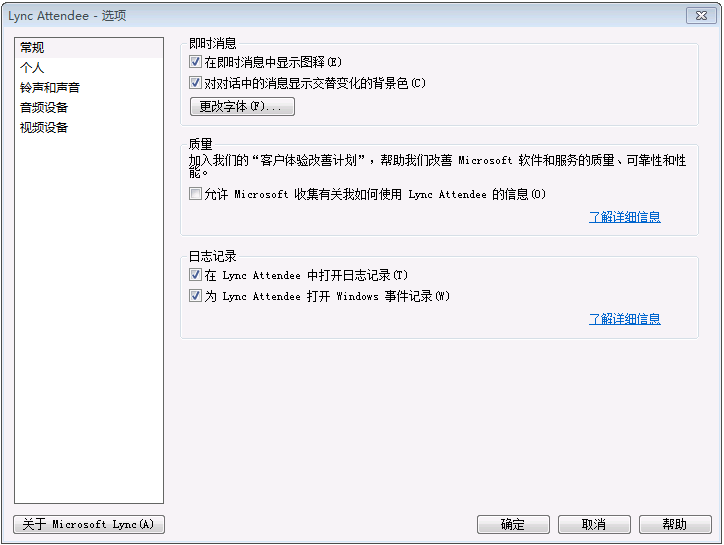
注意: 您可以使用较早版本的 Communicator 加入 Lync 会议,但建议您使用 Lync 2010 以获得最佳体验。使用 Lync 2010 Attendee,您可以获得会议过程中的完整功能集。
在加入会议之前安装 Lync 2010 Attendee
正如前面提到的一样,组织中的支持团队可能已为您安装并设置了 Attendee。如果是这种情况,则会在 Windows 的“开始”菜单中看到“Microsoft Lync 2010 Attendee”,您可以从中打开该客户端,然后查看和更改选项(如有必要)。
或者,如果组织允许的话,您可以从下载页 Microsoft Lync 2010 Attendee - 用户级别安装下载并安装 Attendee。
安装 Attendee 后,您可以作为来宾或经过身份验证的用户加入会议。
在加入会议时安装 Lync 2010 Attendee
-
单击联机会议请求中的“加入联机会议”链接。
-
将显示一个屏幕,其中包含选择要安装的客户端的说明。单击“下载并安装 Lync Attendee”。
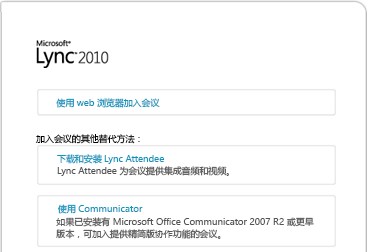
-
将打开一个包含下载并安装链接的网页。请按照下载和安装说明进行操作。在安装完成后,在联机会议请求中再次单击“加入联机会议”。
加入 Lync 2010 联机会议
可以通过执行以下这些步骤,使用 Attendee 以来宾或经过身份验证的用户身份加入 Lync 联机会议。
-
单击联机会议请求中的“加入联机会议”链接。
-
在 Microsoft Lync Attendee 登录屏幕中,选择“以来宾身份加入”,在文本框中键入您的姓名并单击“加入”。有关设置加入方法的信息,请参阅设置 Lync 2010 Attendee 中的“个人”选项。
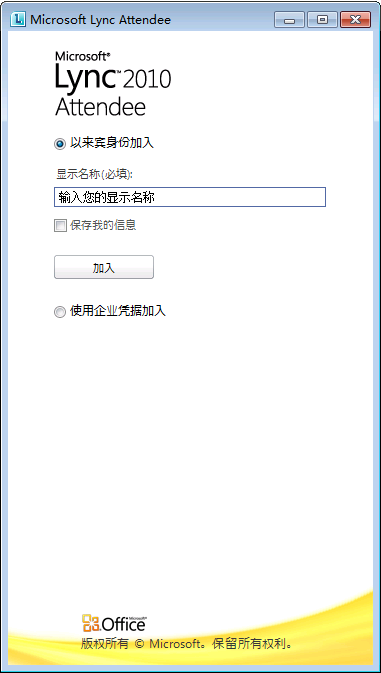
有关加入会议的常规信息,请参阅:
通过未安装 Lync 2010 的计算机加入(如果您运行的是 Microsoft® Lync™ Server 2010)。
通过未安装 Lync Online 的计算机加入(如果您运行的是 Lync Online)。
在会议厅中等待
根据组织者设置会议的方式,您可以立即加入会议,也可以在大厅中等待,直至会议演示者允许您加入会议。只能由演示者或组织者允许您加入会议。
开始即时消息、电话或视频
在演示者或组织者允许您加入会议后,将会立即看到会议窗口。然后,您可以使用 IM、音频和视频以及查看共享或演示的内容。

-
根据要执行的操作,单击“即时消息”、“电话”或“视频”。
开始共享
如果已作为演示者加入会议,则可以进行共享。作为与会者加入会议时,将无法进行共享。要开始使用某个共享选项,组织者或演示者必须将您指定为演示者。
-
单击“共享”以查看可用的共享操作。
有关您可以在共享模式下执行的任务的信息,请参阅灵巧工作:使用 Lync 2010 Attendee。







